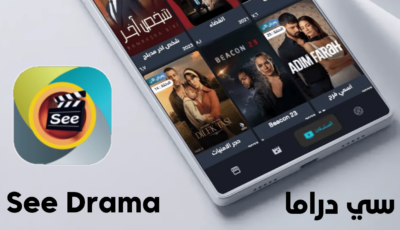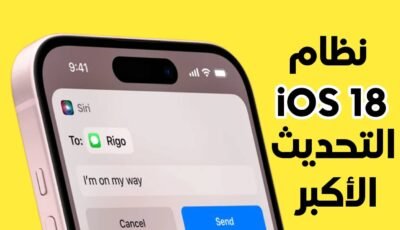لعل خاصية لقطات الشاشة تعد واحدة من أهم الخصائص في الهواتف الذكية عمومًا، حيث إنها تسمح لك بأخذ صورة بكافة محتويات الشاشة لمشاركتها مع الآخرين. وبطبيعة الحال، خاصية لقطات الشاشة ليست جديدة أو مستحدثة، بل إنها موجودة منذ بداية iOS وأندرويد. لكن تحديث iOS 16 قد قدّم خاصية ممتازة للمستخدمين، وهي خاصية نسخ لقطة الشاشة وحذفها بشكل تلقائي.
وقد تم تقديم خاصية Copy and Delete ضمن خصائص iOS 16، وهو التحديث الذي قد ضم خصائص أخرى متنوعة مثل:
1- تحسين شاشة القفل وإمكانية تعديلها
2- تحسين مميزات الأمان والخصوصية
3- تحديث كبير لخاصية التركيز Focus في الهاتف
4- إضافة مؤشر عمر البطارية
يهمك أن تقرأ: تحديث iOS 16.0.2 يحل مشكلة الكاميرا لآيفون 14 برو والمزيد
خاصية نسخ لقطة الشاشة وحذفها في هواتف آيفون
تأتي الخاصية لعلاج مشكلة كبيرة جدًا، وهي أن المستخدم عندما يقوم بأخذ لقطة شاشة Screenshot ويشاركها مع أصدقائه، تبقى موجودة في تطبيق الصور.
وهذا قد أدى إلى ازدحام كبير لتطبيق الصور Photos على الهواتف. حيث إن لقطات الشاشة تشغل مساحة بطبيعتها، ولعل المشكلة تتفاقم عندما يكون المستخدم معتادًا على أخذ لقطات شاشة كثيرة.
وبكل بساطة، خاصية Copy and Delete الجديدة تسمح بـ نسخ لقطة الشاشة حذفها بشكل تلقائي، مع السماح للمستخدم بلصقها في أي مكان آخر.

كيف تستخدم خاصية Copy and Delete في آيفون وiOS 16
يمكن الاستفادة من الخاصية الجديدة عن طريق اتباع الخطوات المعتادة لأخذ لقطة شاشة على أي هاتف آيفون، لكن مع تغيير بسيط:
1- اختر الصفحة التي تريد التقاطها كلقطة شاشة
2- التقط اللقطة بشكل تقليدي، وذلك عبر الضغط على زرّ رفع الصوت وزر الطاقة
3- ستظهر لك لقطة الشاشة كصورة مصغرة أسفل يسار أو يمين الشاشة بعد التقاطها
4- اضغط على الصورة المصغرة التي ستظهر بشكل طبيعي
5- عدّل لقطة الشاشة كما تريد
6- اضغط على Done بعد الانتهاء
7- في هذه المرحلة ستجد خيارًا جديدًا ظهر باسم Copy and Delete
عند الضغط على هذا الخيار، سوف يتم نسخ لقطة الشاشة وحذفها في نفس الوقت. بعد ذلك، يمكنك أن تذهب للتطبيق الذي تود استخدام لقطة الشاشة فيه، مثل واتساب أو iMessage أو غيرهم. وفي هذه المرحلة، قم بالضغط مطولًا في أي مكان فارغ واضغط Paste ليتم لصق لقطة الشاشة.
اقرأ أيضًا: تطبيق VPN لتسريع الانترنت في الالعاب الافضل عالمياً
لكن لا تقلق، هذه الخطوة لن تؤدي لحذف لقطة الشاشة تمامًا. بل أنك سوف تكون قادرًا على الوصول إليها مرة أخرى عن طريق الدخول إلى تطبيق الصور، ومن ثم التوجّه إلى قسم الصور الممسوحة مؤخرًا Recently Deleted لتجدها هناك.